Содержание:
Создать список в Microsoft Word можно довольно просто, достаточно сделать всего несколько кликов. Кроме того, программа позволяет не только создавать маркированный или нумерованный список по ходу набора текста, но и преобразовать в список текст, который уже был набран.
В этой статье мы детально рассмотрим то, как сделать список в Ворде.
Урок: Как в MS Word отформатировать текст
Создание нового маркированного списка
Если вы только планируете печатать текст, который должен быть оформлен в виде маркированного списка, выполните следующие действия:
- Установите курсор в начале строки, в которой должен находиться первый пункт списка.
- В группе “Абзац”, которая расположена во вкладке “Главная”, нажмите кнопку “Маркированный список”.
- Введите первый пункт нового списка, нажмите “ENTER”.
- Введите все последующие пункты маркированного списка, нажимая в конце каждого из них “ENTER” (после точки или точки с запятой). Когда закончите вводить последний пункт, дважды нажмите “ENTER” или нажмите “ENTER”, а затем “BackSpace”, чтобы выйти из режима создания маркированного списка и продолжить обычный набор текста.
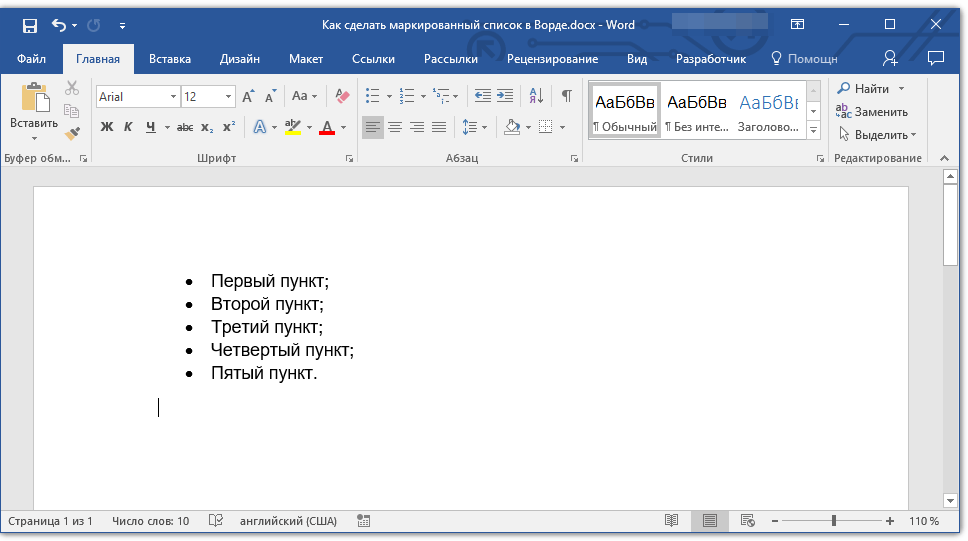
Урок: Как в Ворде упорядочить список по алфавиту
Преобразование готового текста в список
Очевидно, что каждый пункт будущего списка должен находиться в отдельной строке. Если ваш текст еще не разделен на строки, сделайте это:
- Установите курсор в конце слова, фразы или предложения, которое должно быть первым пунктом в будущем списке.
- Нажмите “ENTER”.
- Повторите это же действие для всех следующих пунктов.
- Выделите фрагмент текста, который должен стать списком.
- На панели быстрого доступа во вкладке “Главная” нажмите кнопку “Маркированный список” (группа “Абзац”).
Совет: Если после созданного вами маркированного списка еще нет текста, дважды нажмите “ENTER” в конце последнего пункта или нажмите “ENTER”, а затем “BackSpace”, чтобы выйти из режима создания списка. Продолжите обычный набор текста.
Если вам необходимо создать нумерованный список, а не маркированный, нажмите кнопку “Нумерованный список”, расположенную в группе “Абзац” во вкладке “Главная”.
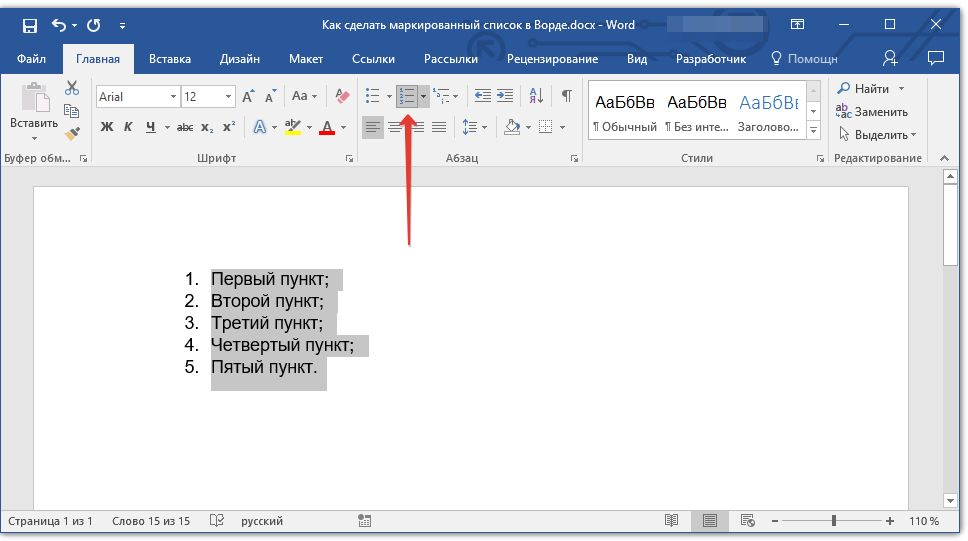
Изменение уровня списка
Созданный нумерованный список можно сместить влево или вправо, изменив таким образом его “глубину” (уровень).
- Выделите созданный вами маркированный список.
- Нажмите на стрелку, расположенную справа от кнопки “Маркированный список”.
- В выпадающем меню выберите пункт “Изменить уровень списка”.
- Выберите уровень, который вы хотите задать для созданного вами маркированного списка.
- Аналогичное действие можно выполнить и с помощью клавиш, причем, вид маркеров в таком случае изменен не будет.
Примечание: Красной стрелкой на скриншоте показана начальная позиция табуляции для маркированного списка.
Выделите список, уровень которого нужно изменить, выполните одно из следующих действий:
- Нажмите клавишу “TAB”, чтобы сделать уровень списка более глубоким (сместить его вправо на одну позицию табуляции);
- Нажмите “SHIFT+TAB”, если вы хотите уменьшить уровень списка, то есть, сместить его на “шаг” влево.
Примечание: С изменением уровня изменится и маркировка в списке. О том, как изменить стиль маркированного списка (вид маркеров, в первую очередь), мы расскажем ниже.
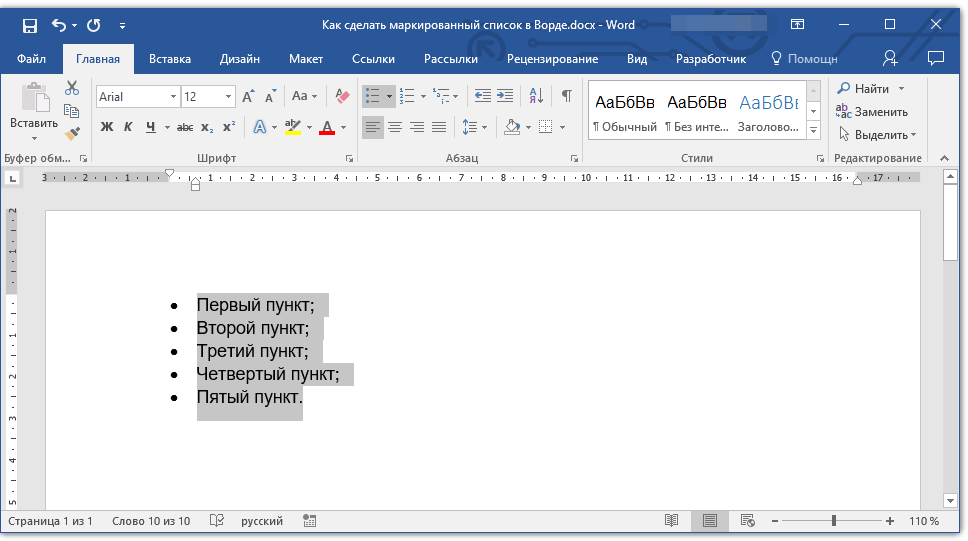
Примечание: Одно нажатие клавиши (или клавиш) смещает список на одну позицию табуляции. Комбинация “SHIFT+TAB” будет работать только в том случае, если список находится на расстоянии хотя бы в одну позицию табуляции от левого поля страницы.
Урок: Табуляция в Word
Создание многоуровневого списка
При необходимости вы можете создать многоуровневый маркированный список. Более детально о том, как это сделать, вы можете узнать из нашей статьи.
Урок: Как в Ворд создать многоуровневый список
Изменение стиля маркированного списка
Помимо стандартного маркера, устанавливаемого в начале каждого пункта списка, для его маркировки вы можете использовать и другие знаки, доступные в MS Word.
- Выделите маркированный список, сnиль которого необходимо изменить.
- Нажмите на стрелку, расположенную справа от кнопки “Маркированный список”.
- Из выпадающего меню выберите подходящий стиль маркера.
- Маркеры в списке будут изменены.
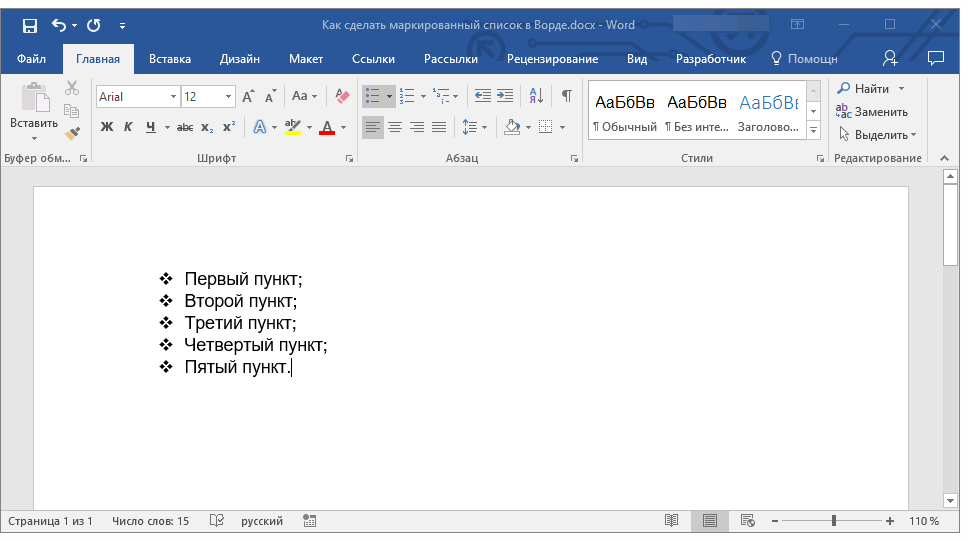
Если по каким-то причинам вас не устраивают стили маркеров, доступные по умолчанию, вы можете использовать для маркировки любой из присутствующих в программе символов или рисунок, который можно добавить с компьютера или загрузить из интернета.
Урок: Вставка символов в Ворде
- Выделите маркированный список и нажмите на стрелку справа от кнопки “Маркированный список”.
- В выпадающем меню выберите “Определить новый маркер”.
- В открывшемся окне выполните необходимые действия:
- Нажмите на кнопку “Символ”, если хотите использовать в качестве маркеров один из представленных в наборе символов;
- Нажмите кнопку “Рисунок”, если хотите использовать в качестве маркера рисунок;
- Нажмите кнопку “Шрифт” и внесите необходимые изменения, если вы хотите изменить стиль маркеров, используя доступные в программе наборы шрифтов. В этом же окне можно изменить размер, цвет и тип написания маркера.

Уроки:
Вставка изображений в Word
Изменение шрифта в документе
Удаление списка
Если вам необходимо убрать список, оставив при этом сам текст, который содержится в его пунктах, выполните следующие действия.
- Выделите весь текст, входящий в список.
- Нажмите на кнопку “Маркированный список” (группа “Абзац”, вкладка “Главная”).
- Маркировка пунктов исчезнет, текст, который входил в состав списка, останется.
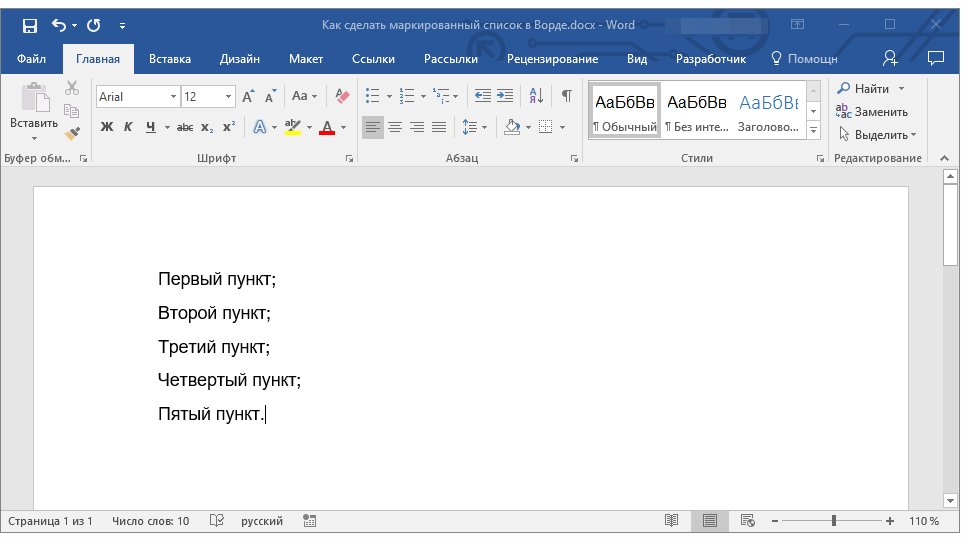
Примечание: Все те манипуляции, которые можно выполнить с маркированным списком, применимы и для нумерованного списка.
Вот, собственно, и все, теперь вы знаете, как в Ворде создать маркированный список и, если это необходимо, изменить его уровень и стиль.
 lumpics.ru
lumpics.ru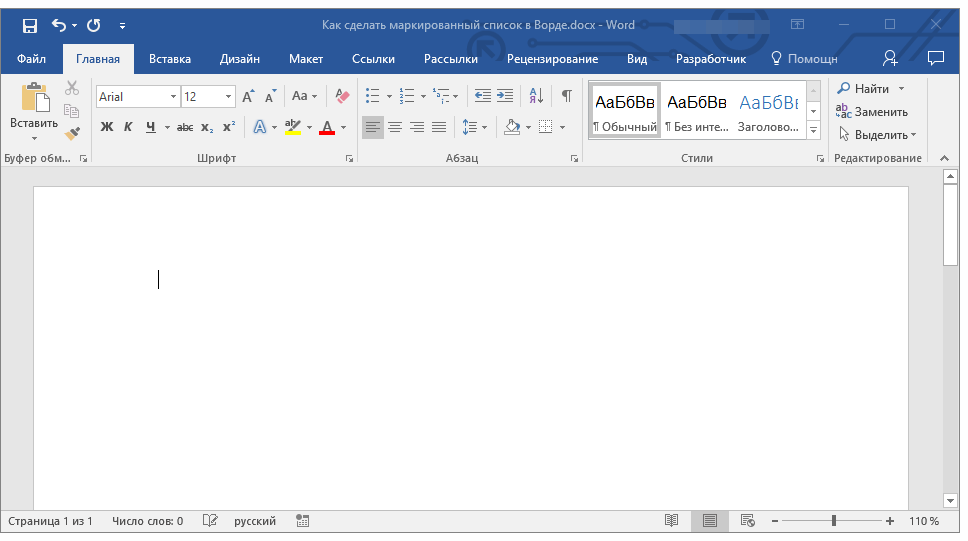
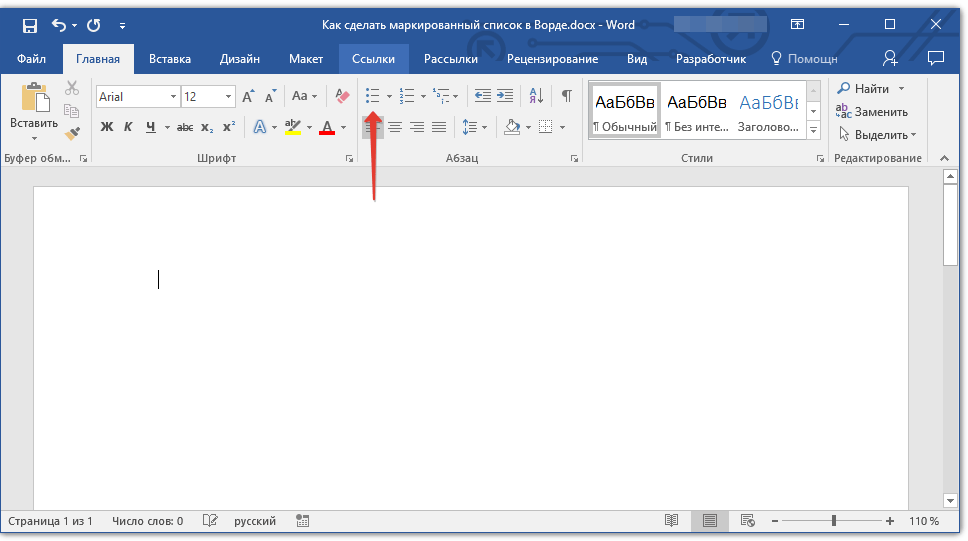


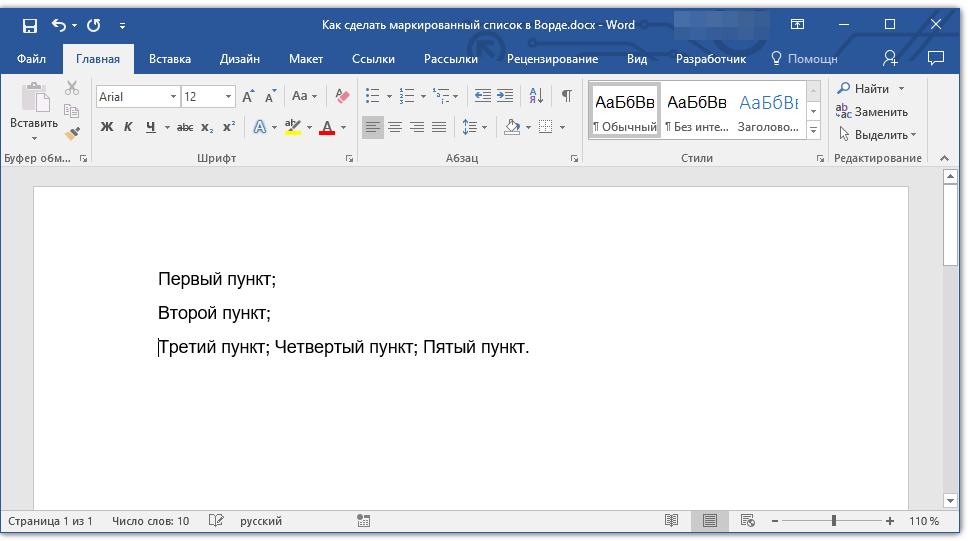

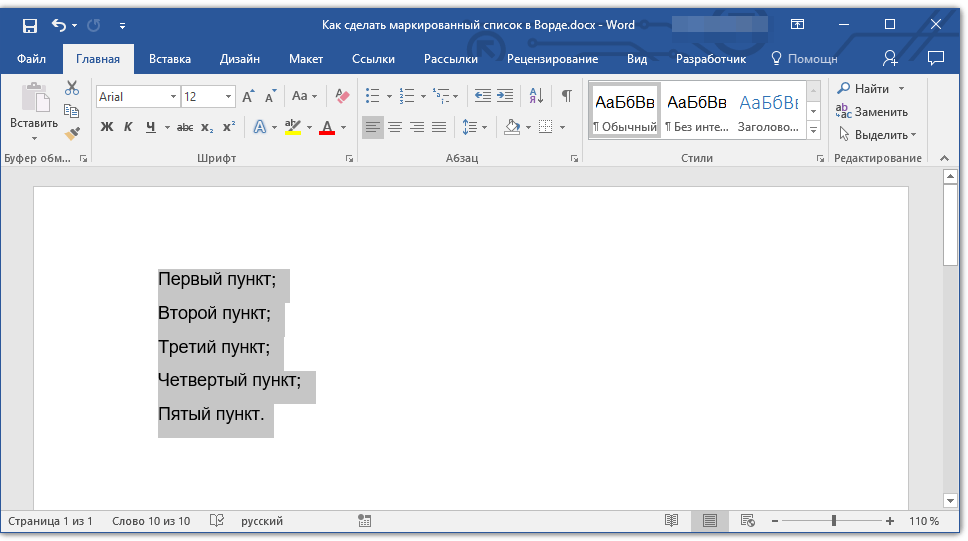
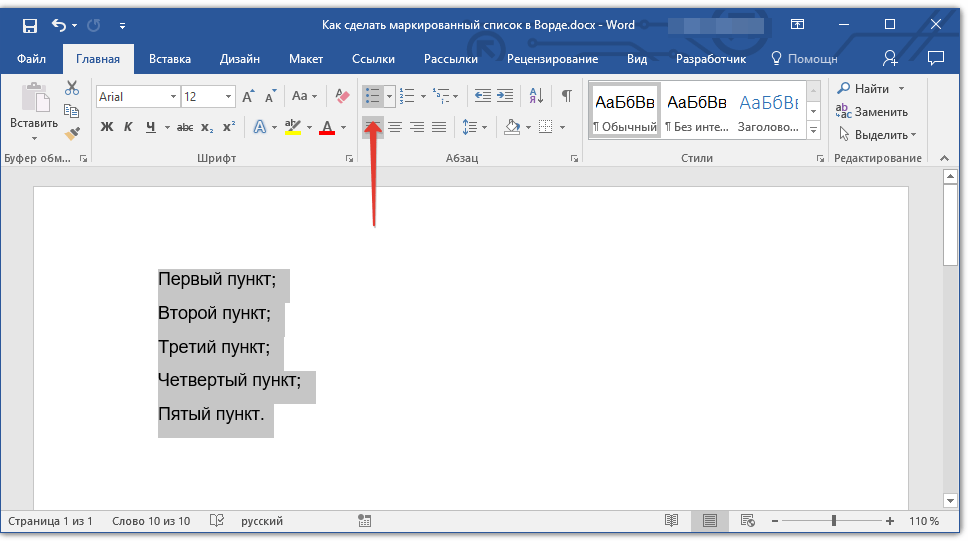

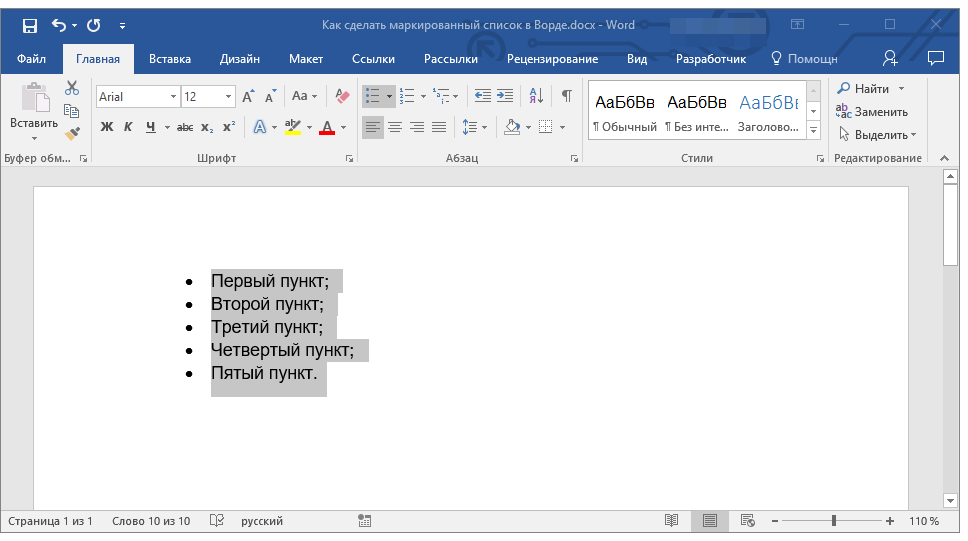
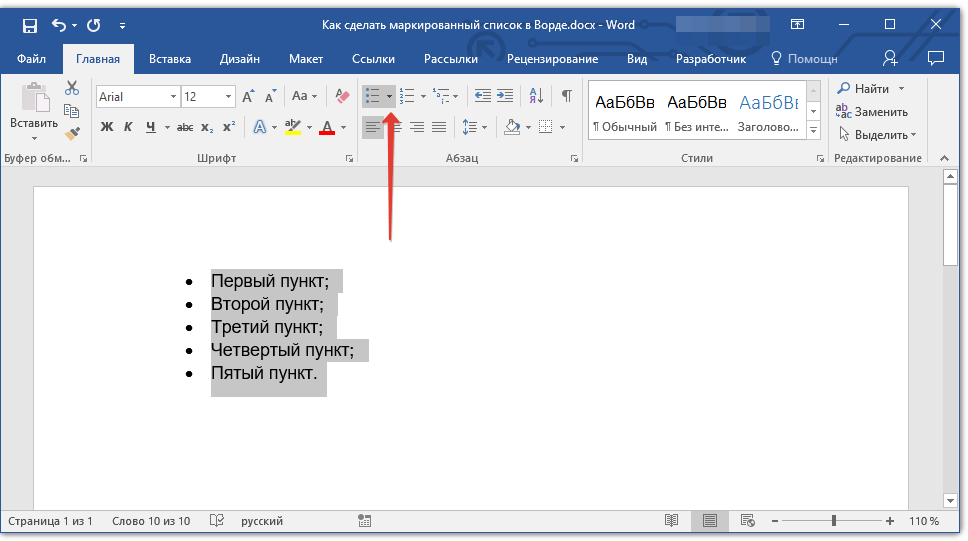

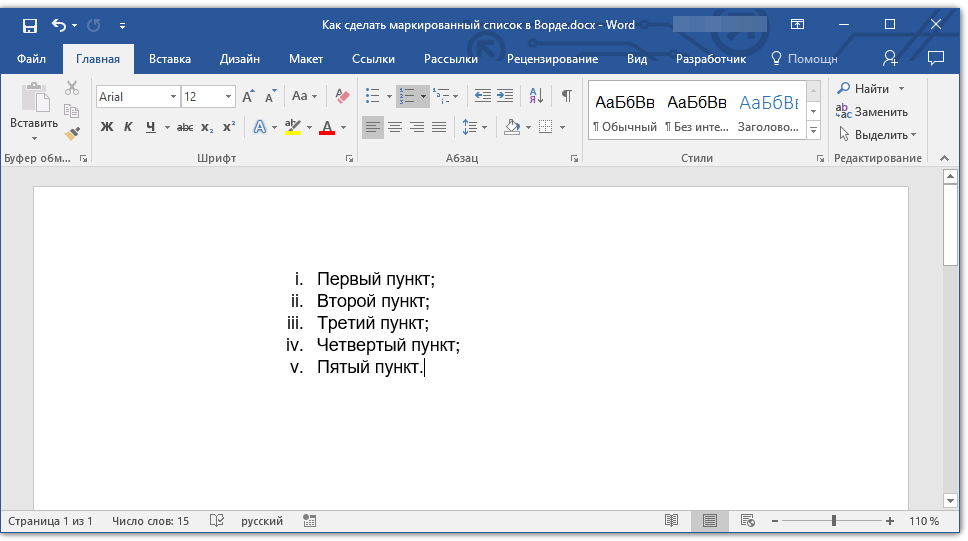

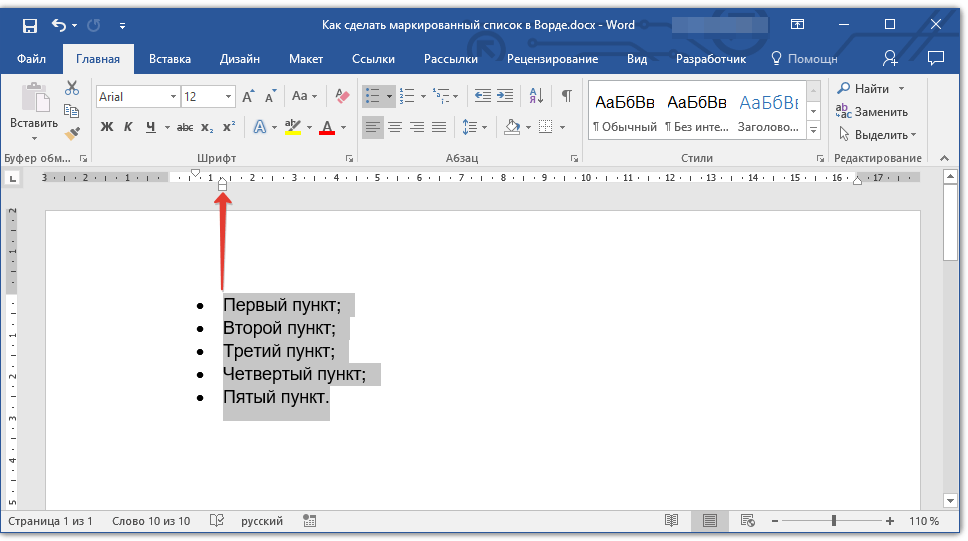

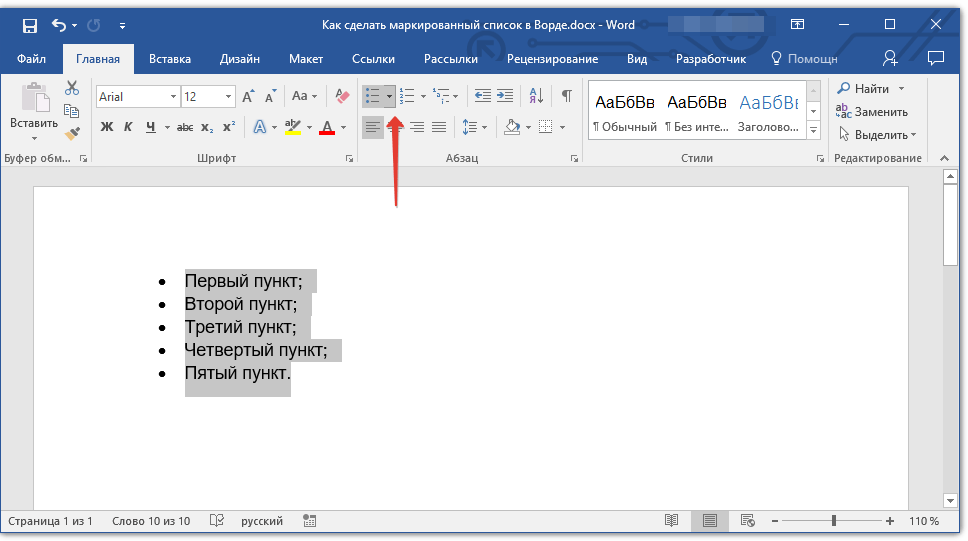

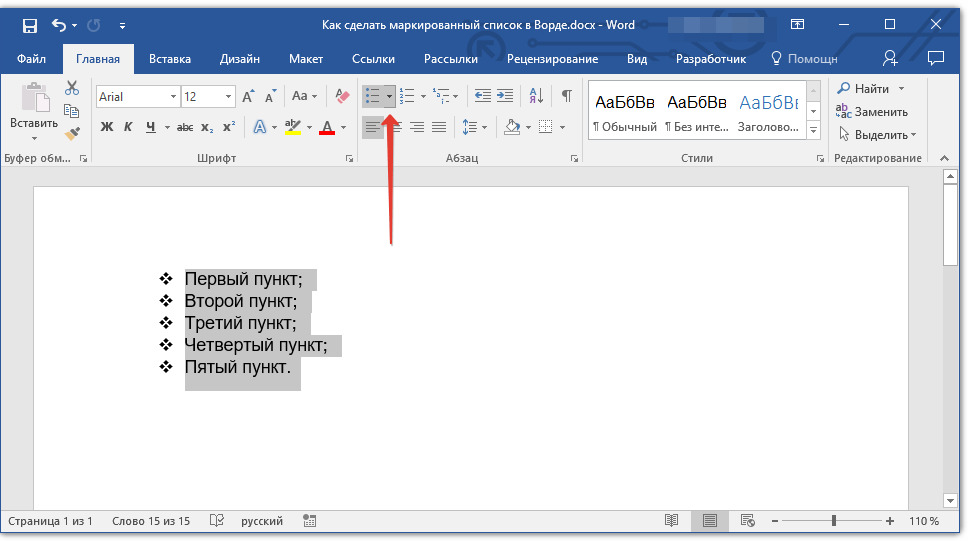
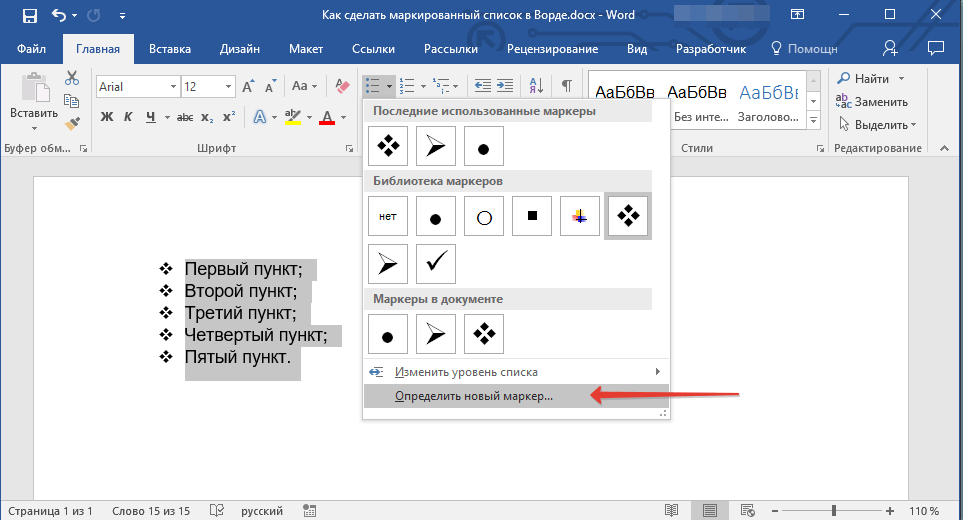
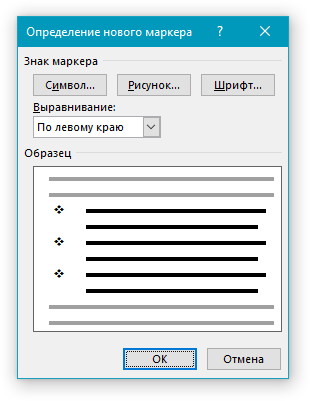
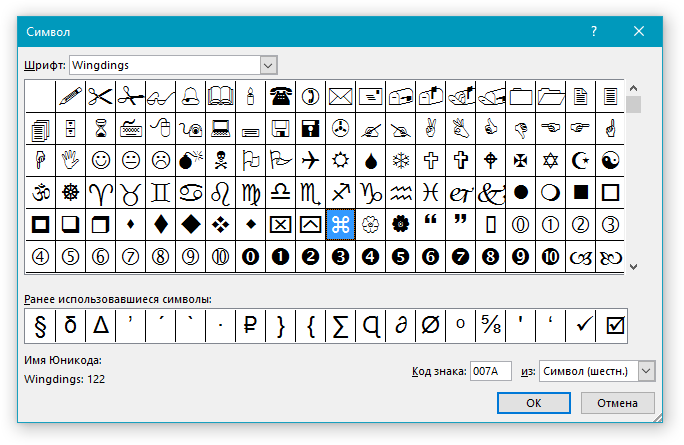
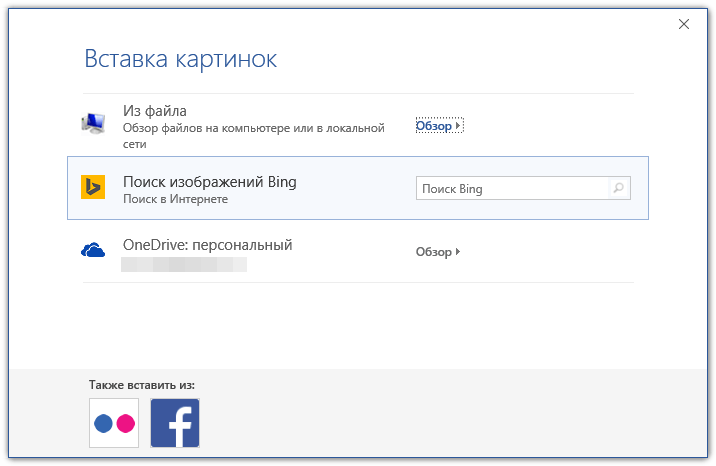
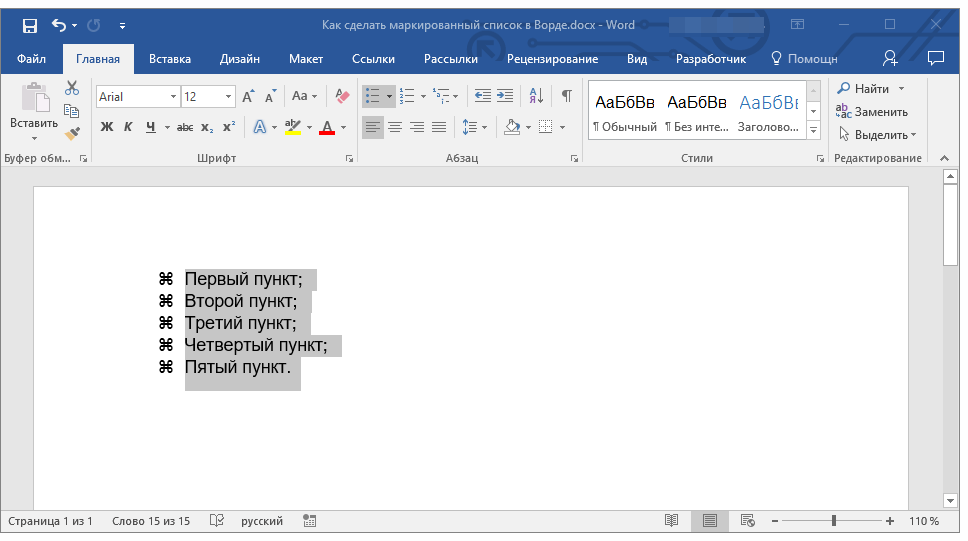
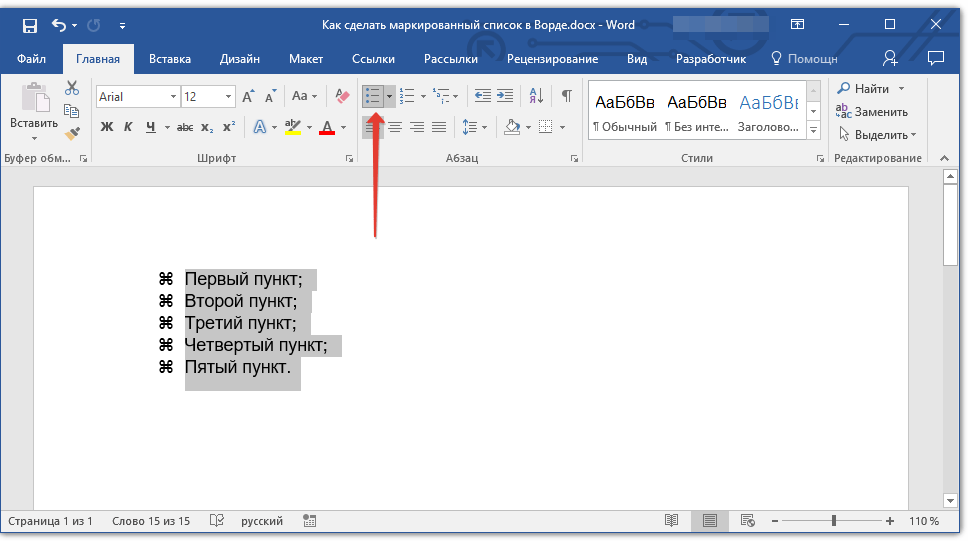








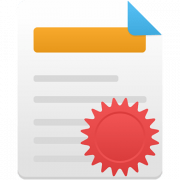

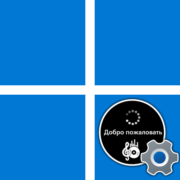
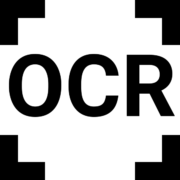

годная статейка. порой надоедают стандартные маркеры и хочется какой-то новизны. давно был заинтересован как сделать самому марке, но постоянно откладывал на потом и вовсе забывал загуглить. оказывается чень удобная функция,а главное практичная и можно вместо обычых деловых маркеров сделать свои необычные и красивые. стилизация вообще на высоте в этом плане
получилось совсем не то, что надо было
Я столкнулся с необходимостью изменить маркеры в готовом списке. Я выделил текст, который нужно было маркировать, и, как Вы рекомендуете, нажал кнопку «маркеры». Однако у меня маркер появился только у заголовка, а в остальных пунктах, что я только ни делал, маркеры так и не появились. Прочитал еще несколько статей. Однако в них, как под копирку, написано одинаково с Вами. И по их методе тоже ничего не получается. Вы, когда пишете статьи, сами-то проверяете Ваши рекомендации?
Вот у меня такая же беда: третий день топчусь на месте, и ничего не получается с маркеровкой уже готового списка. Можно, конечно, удалить его к чёртовой матери, и создать заново, предварительно установив маркер, но ведь это не дело. Обьясните пожалуйста, почему маркеруется только одна строка!
Ворд почему то на автомате решает что пункты в маркированном списке надо писать с большой буквы, хотя пункты в маркированном списке надо начинать с маленькой буквы. Подскажите , пожалуйста, как исправить в настройках это недоразумение.
Последний абзац списка не маркируется. При нажатии на маркер — ничего не происходит.
Добрый день. Подскажите, как сделать маркированный список если он начинается не с нового абзаца, а является продолжением другой строки? Например:
Пункт: *маркированный список*
Здравствуйте. То, что требуется сделать в вашем случае — это уже не маркированный список, а фактически обычный текст в абзаце. И если я правильно понимаю задачу, единственное что можно сделать для создания записи подобного вида, использовать в качестве маркера списка специальный символ — «Bullet», он входит в стандартный набор Microsoft Word. Результат его использования показан на изображении ниже. Но стоит учитывать, что никакого автоматического продолжения, как и возможности использования других характерных для списков инструментов доступно не будет.
Читайте также: Вставка символов и специальных знаков в Microsoft Word
Что делать если при нажатии enter маркер не ставится а просто весь текст вписывается в один пункт?
Здравствуйте. Уточните, пожалуйста, маркер не ставится, но визуально текст после нажатия Enter выглядит так, как будто он (маркер) добавился, то есть это пункт маркированного списка, но без маркера? Если так, то это баг Microsoft Word — иногда номера/маркеры списков попросту не отображаются, но обычно они появляются либо после начала ввода текста (так как в вашем случае текст уже есть, следует попробовать начать писать что-то прямо в его начале), либо уже после перехода к следующему пункту.
Если проблема другая, опишите, пожалуйста, ее более детально и, желательно, прикрепите к комментарию скриншот той части документа, о которой идет речь, но чтобы было видно содержимое до и после нее, а также панель инструментов (вкладка «Главная»).
Есть маркированный список. Нужно изменить только одну строку (например инвертировать цвет), как это сделать. У меня изменяются сразу все маркеры во всех строках списка.